Microsoft Authenticator kullanarak oturum açma
Microsoft Authenticator, parolanızı unuttuysanız, iki aşamalı doğrulama veya çok faktörlü kimlik doğrulaması kullanıyorsanız ya da hesabınızda parolasız geçiş yaptıysanız hesaplarınızda oturum açmanıza yardımcı olur.
Not: Authenticator'ı oturum açmanın bir yolu olarak kullanabilmeniz için önce uygulamayı indirmeniz ve hesaplarınıza Authenticator'ı eklemiş olmanız gerekir.
Authenticator'ı oturum açmanın bir yolu olarak kullanma
Hesabınız için parolasız, iki aşamalı veya çok faktörlü kimlik doğrulamasını açtıysanız oturum açmak için aşağıdaki adımları kullanın:
-
Oturum açmak istediğiniz siteye gidin.
-
Oturum açma istemine kullanıcı adınızı girin ve İleri'yi seçin.
-
Bildirim gönder'i seçin.
Not: Gerekirse, Oturum açmanın diğer yolları'na ve ardından Microsoft Authenticator uygulamamda bir isteği onayla'yı seçin.
-
Authenticator uygulamanızı denetlemeniz istenir ve bir sayı da gösterilebilir.
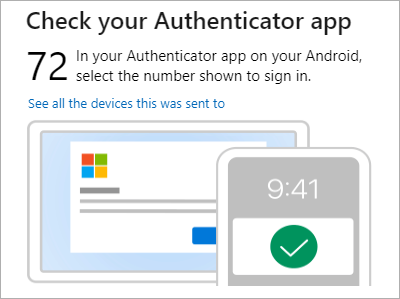
-
Mobil cihazınızda Authenticator'ı açın veya Yeni oturum açma isteği bildirimine dokunun.
Not: İş veya okul hesabı kullanıcısıysanız, oturum açmayı onaylamadan önce Authenticator'ın kilidini açmanız gerekebilir.
-
karşılık gelen numaraya dokunun veya girin, ardından Onayla'ya dokunun veya girin.
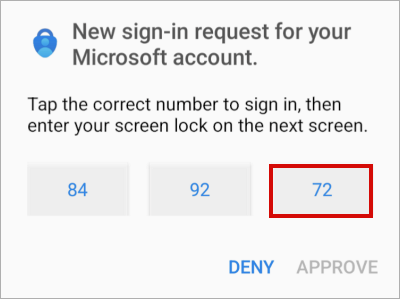
Uzak bilgisayar kullanarak iş/okul hesabında oturum açma
Birçok uygulama, bilgisayar gibi başka bir cihaza kod girerek kimlik doğrulaması yapmanıza olanak tanır. Authenticator'ı yüklemek için uzak bir bilgisayarda oturum açmak istiyorsanız şu adımları izleyin.
Not: Bu özellik yalnızca yöneticileri uzaktan oturum açmayı etkinleştirmiş kullanıcılar tarafından kullanılabilir.
-
Authenticator'ı açın ve oturum >İş veya okul hesabı ekle > seçin .
-
Başka bir cihazdan oturum aç'ı seçin.
-
Uzak ekranda Hesabınızda oturum açın sayfasını açın ve Authenticator'da gördüğünüz kodu girin.
-
Uzak ekranınızda iş veya okul hesabı kimlik bilgilerinizi kullanarak oturum açın.
-
Uzak ekranda kimlik doğrulamanızı tamamladıktan sonra kurulumu tamamlamak için Authenticator'a dönün.










